
オンラインでテレビ/ビデオ会議やミーティングを開催することができるWeb会議システムのZoom(ズーム)を使っていて、画面共有をした時に動画がカクつく(カクカクする)、といったことはないでしょうか?
今回は、このZoomで画面共有時に動画がカクつく時の原因と対処法を紹介します。
※当記事では、Windows10でWindows版Zoomクライアントアプリ(バージョン 5.7.6)を使用します。
画面共有時に動画がカクつく時の原因と対処法 – Windows
パソコンの性能が低い・ネットワーク回線のトラブル
パソコンの性能(スペック)が低いと、画面共有時に動画がカクつく可能性があります。
また、光回線などのネットワーク回線(インターネット回線)のトラブルや、モバイルWi-Fi(ポケットWi-Fi、WiMAX等)やLTE接続時の通信速度の低下により、同様に画面共有時に動画がカクつく可能性があります。
対処法
・下記の性能以上のパソコンでZoomを使用します。
デスクトップパソコン:デュアルコア 2Ghz 以上(Intel i3/i5/i7 または AMD と同等)?
ノートパソコン:クアッドコア以上(デュアルコアおよびシングルコア ノートパソコンでは、画面共有時のフレームレートが低下します(毎秒約5フレーム))
・下記の帯域幅以上のネットワーク回線を使用します。
画面共有のみ(ビデオ サムネイルなし): 50~75 kbps
ビデオ サムネイルによる画面共有の場合: 50~150 kbps
・詳細については下記を参照ください。
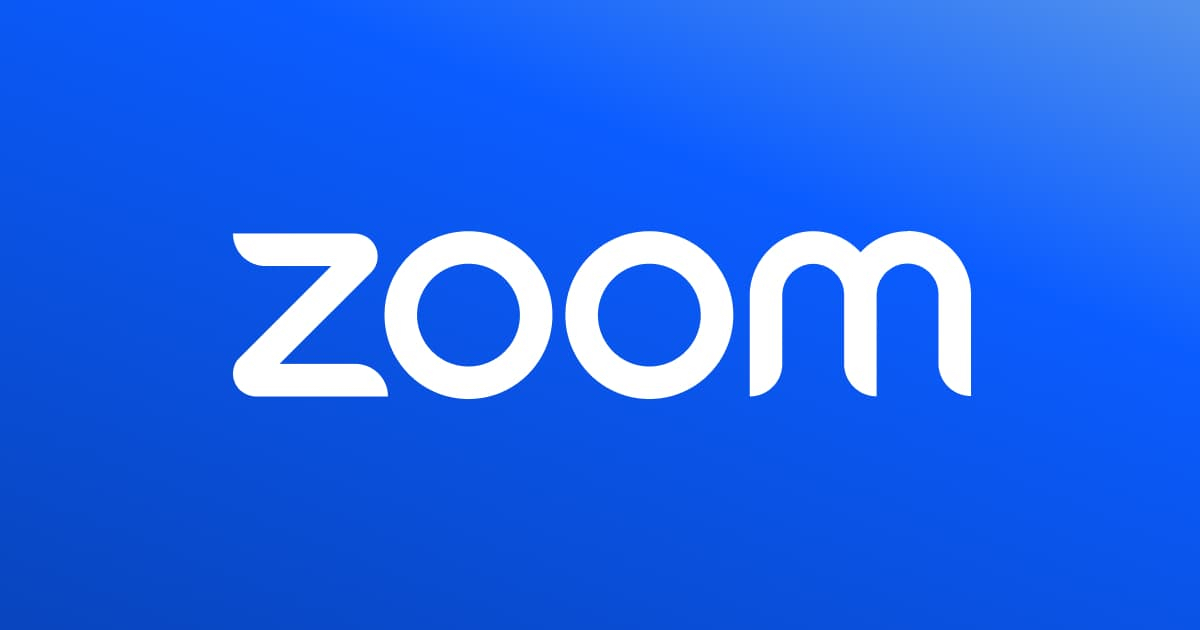
フレームレートが低く設定されている
Zoomアプリの「設定」で、画面共有時のフレームレートを低く制限する設定をしていると、画面共有時に動画がカクつきます。
対処法
・Zoomアプリの「設定」で、フレームレートの制限をオフにします。
Windows版Zoomアプリ
1.Zoomアプリを起動して、「ホーム」画面の右上「歯車」アイコンをクリックします。
2.「設定」の「一般」画面が開くので、左枠メニューの「画面の共有」をクリックします。
3.「画面の共有」画面が開くので、画面下方の「詳細」をクリックします。
4.「詳細」画面が開くので、「画面共有対象を以下に制限する ~ フレーム毎秒」をクリックして「✓(チェック)」を外します。
※なお、パソコンの性能によっては「ハードウェアの加速化を以下に対して使用」の各項目の「✓」を外すとカクつきが改善する可能性があります。
